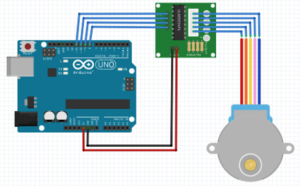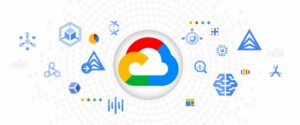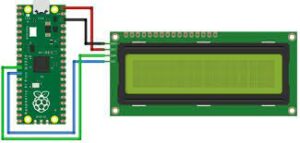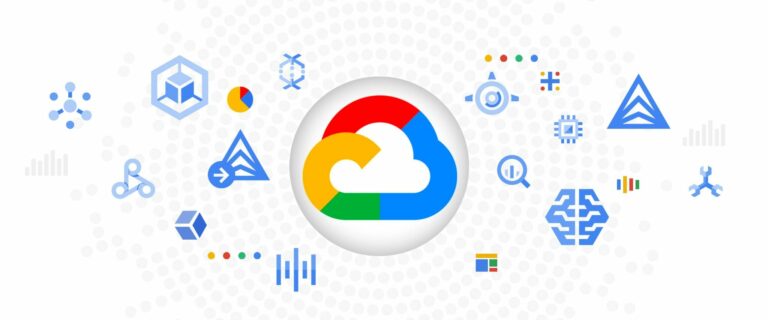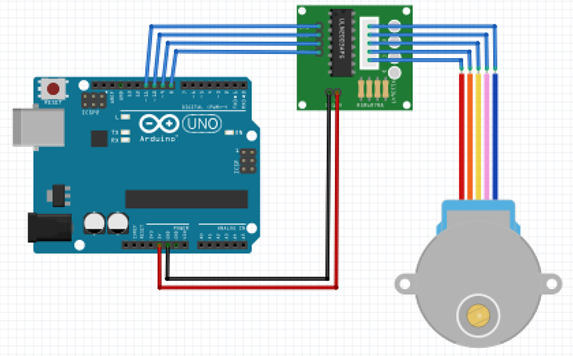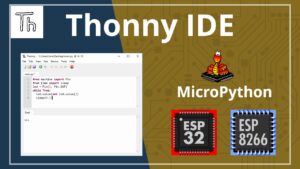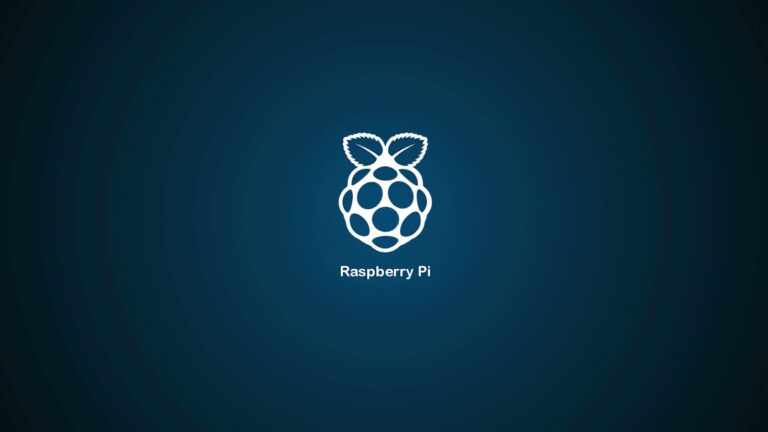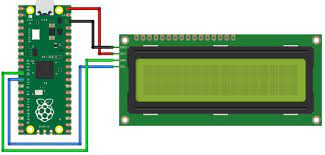Maintenant que votre environnement de développement est configuré, il est temps d’écrire votre premier programme pour allumer une LED connectée à votre Raspberry Pi Pico. Cette étape est importante car elle vous permettra de tester que votre Raspberry Pi Pico fonctionne correctement et que la communication entre votre ordinateur et la carte est établie.
Étape 1 : Brancher une LED à votre Raspberry Pi Pico
Avant de commencer à écrire du code, vous devez connecter une LED à votre Raspberry Pi Pico. Pour cela, branchez la LED à la broche 25 (GP25) de la carte. Assurez-vous que la patte longue (+) de la LED est connectée à la broche 25 et que la patte courte (-) est connectée à la masse (GND) de la carte.
Étape 2 : Ouvrir un nouveau fichier dans Thonny
Ouvrez Thonny et cliquez sur « File » > « New ». Cela va ouvrir un nouvel éditeur de code Python.
Étape 3 : Écrire le code pour allumer la LED
Dans l’éditeur de code, tapez le code suivant :
import machine
import time
led = machine.Pin(25, machine.Pin.OUT)
while True:
led.value(1)
time.sleep(1)
led.value(0)
time.sleep(1)
Ce code utilise le module « machine » pour contrôler la broche 25 de la carte, qui est connectée à la LED. La boucle « while True » permet de faire clignoter la LED en continu.
Étape 4 : Téléverser le code sur votre Raspberry Pi Pico
Pour téléverser le code sur votre Raspberry Pi Pico, cliquez sur le bouton « Play » dans la barre d’outils de Thonny. Thonny va alors se connecter à votre Raspberry Pi Pico et téléverser le code.
Si tout s’est bien passé, la LED devrait commencer à clignoter une fois par seconde.
Félicitations, vous avez écrit et téléversé votre premier programme Python sur votre Raspberry Pi Pico ! Dans la partie suivante, nous allons vous montrer comment utiliser d’autres fonctionnalités de la carte, telles que les entrées et sorties numériques et analogiques.